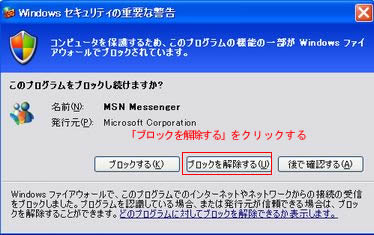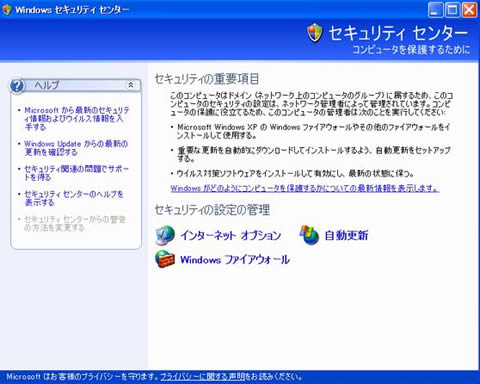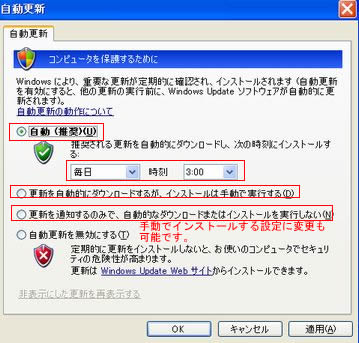|
||||||
Windows XP Service Pack 2 セキュリティ強化機能搭載■セキュリティセンターを起動する インターネット上の危険から身を守るのは、ウィルスの感染や不正アクセスを防ぐ為の対策が必要です。さまざまな対策を自動的に行えパソコンの状態を統合的監視できます。「Windows XP Service Pack2 セキュリティ強化機能搭載」を導入しましょう。 セキュリティの新機能セキュリティ センター セキュリティ センターを使用して、セキュリティの設定を確認したり、Windows ファイアウォール、自動更新、およびウイルス対策ソフトウェアによってコンピュータのセキュリティを向上させる方法を調べたりすることができます。Windows ファイアウォール Windows ファイアウォールは、既定で有効になっており、ウイルスや、インターネットからコンピュータにアクセスしようとする侵入者などのセキュリティ上の脅威からコンピュータを保護するために役立ちます。自動更新 自動更新により、Windows でコンピュータ用の最新の重要な更新を定期的に確認して、自動的にインストールすることができます。Internet Explorer インターネットに蔓延する可能性のある、ウイルスなどのセキュリティ上の脅威に関して警告するように、セキュリティ設定が強化されました。Internet Explorer により Web サイトの特定の機能がブロックされ、警告が出されるので、先に進んでも安全かどうかを判断することができます。Internet Explorer のポップアップ ブロック Internet Explorer のポップアップ ブロックでは、Web サイトで無断で表示されるブラウザ ウィンドウのほとんどを停止することができるため、Web ブラウズ時の制御を強化することができます。Outlook Express ウイルスが含まれていて危害を及ぼす可能性がある電子メールの添付ファイルを識別し、削除できるように、セキュリティ設定が強化されました。データ実行防止 データ実行防止機能は、コンピュータのプロセッサと連動して、ウイルスなどの無許可のプログラムがコンピュータで実行されるのを防ぎます。
|
||||||
| セキュリティーセンターを起動するには、「スタート」→「コントロールパネル」から「セキュリティセンター」をクリックします。 | ||||||
|
|
||||||
|
ファイアーフォール機能を使うとインターネットとの接続が監視されるようになり、外部からの不正なアクセスを遮断することが出来るようになります。 | ||||||
■市販のファイアーフォールソフトを導入している場合は、市販のファイアーフォール機能を「ON」にして、Windowsファイアーウォール機能は、無効します。 Windowsファイアールフォールが「有効」の場合にはWindowsファイアーフォールはパソコンが起動した直後から有効になっています。このため、インターネットと接続するアプリケーションを起動したときは、その接続を許可する必要があります。
もし間違えてインターネットと接続するアプリケーションをブロックしてしまった場合の解除方法はセキュリティセンター→「Windowsファイヤーフォール」を開き「例外」タブをクリックし、「プログラムおよびサービス」の中からブロックされているプログラムにチェックを入れブロックを解除することができます。 ※「例外」とは、外部との接続を許可するアプリケーションプログラムのことです。
接続を許可するアプリケーションは個別に追加できます。 接続を許可したいアプリケーションが「例外」にない場合は、新たに追加します。 「ポート」を指定して追加することも出来ます。 「ポートの追加」をクリックすると、アプリケーション名ではなくポート番号を指定して「例外」を設定できます。ポートとは、アプリケーションが通信を行うときに利用する識別番号のようなものです。ネットワークゲームなどで、外部と通信するためのポート番号が指定されている場合は、そのポートを指定してブロックを解除しましょう。 |
||||||
|
最新のウィルスや不正アクセスに対応するためには、これらに対応するための更新プログラムをOSに適用する必要があります。自動更新は、 優先度の高い更新を自動的にダウンロードして、あらかじめ指定されたタイミングで自動的に適用できます。 |
||||||
自動更新をインストールする時間は、パソコンが起動していて、しかも使っていない時間に設定するのが効率的です。標準では午前3時に設定されています。殆どの場合そのままでもかまいませんが、もしも変更したい場合は、パソコンを使用しない時間帯に合わせて設定すると良いでしょう。
|
||||||
|
||||||